알아야 할 사항
- cmd 입력 검색 창에 입력하여 명령 프롬프트를 엽니다.
- Shift 키를 누른 채 창에서 마우스 오른쪽 버튼을 클릭한 다음 여기에서 PowerShell 창 열기를 클릭하여 PowerShell 인터페이스에 액세스합니다.
- 액세스하려는 폴더를 연 다음 cmd를 입력합니다. 창 상단의 폴더 경로로 이동하여 폴더 내에서 명령 프롬프트를 엽니다.
이 문서에서는 Windows 10의 폴더에서 명령 프롬프트 창을 여는 방법과 Windows 10 내에서 명령 프롬프트를 여는 방법을 설명합니다. 또한 그렇게 하려는 이유도 설명합니다.
Windows 10에서 명령 프롬프트를 열려면 어떻게 합니까?
Windows 10의 아무 곳에서나 명령 프롬프트를 열고 관련 폴더로 직접 이동하려는 경우 프로세스가 간단하며 몇 분 안에 액세스할 수 있습니다. 여기에서 볼 수 있습니다.
-
Windows 10 검색 창에 cmd를 입력합니다. .
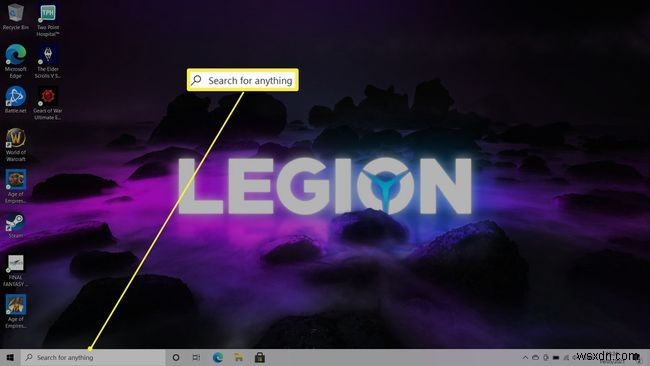
-
관리자 권한으로 실행을 클릭합니다. 필요한 모든 작업을 수행할 수 있는 전체 액세스 권한으로 명령 프롬프트를 엽니다.
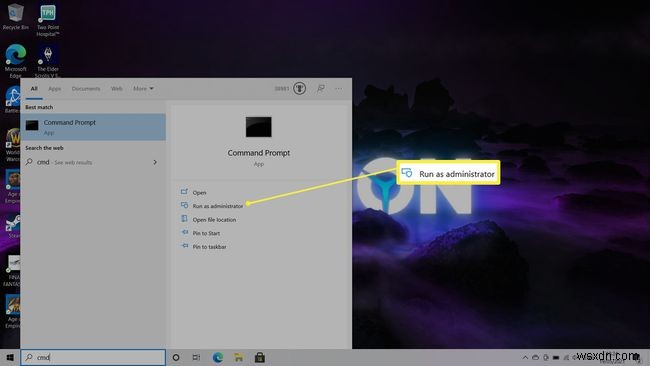
폴더에서 명령 프롬프트를 여는 방법
Windows 10의 폴더 내에서 명령 프롬프트 창을 직접 열어 명령을 시작한다고 가정해 보겠습니다. 이 경우 두 가지 다른 방법이 있습니다. 다음은 파일 탐색기에서 키보드 단축키를 사용하는 가장 빠른 방법입니다.
-
Windows 10 PC에서 명령 프롬프트를 열고자 하는 폴더를 엽니다.
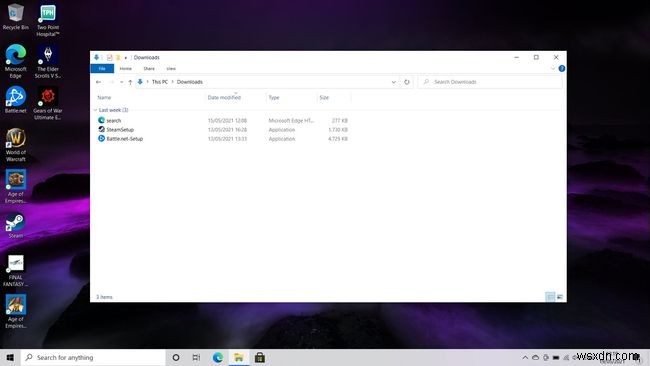
-
키보드에서 Shift 키를 누르고 마우스 오른쪽 버튼을 클릭합니다.
-
여기에서 PowerShell 창 열기를 마우스 왼쪽 버튼으로 클릭합니다. .
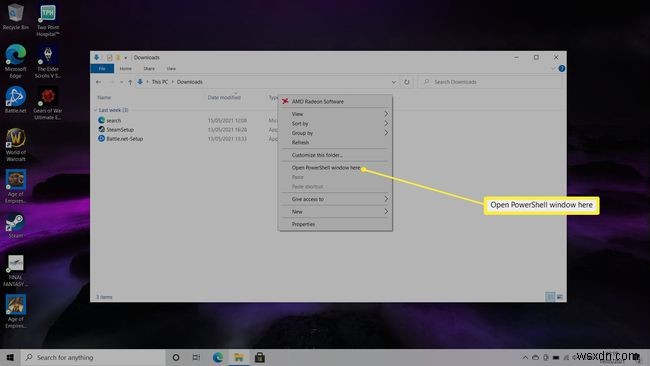
-
이제 이전에 보고 있던 폴더에 PowerShell 창이 열렸고 이 창을 사용하여 일부 명령 프롬프트를 실행할 수 있습니다.
폴더에서 터미널 창을 열려면 어떻게 합니까?
터미널 창은 일반적으로 Mac에서 명령줄 프롬프트가 참조하는 창이지만 간단한 명령 프롬프트가 아닌 Windows PC에서 사용할 수 있습니다. 다음은 Windows 10의 폴더 내에서 명령 프롬프트(또는 Windows 터미널)를 여는 다른 방법입니다.
Windows 터미널에는 자체 도구가 있습니다. 설치되면(위 링크의 지침) 아무 폴더나 마우스 오른쪽 버튼으로 클릭하고 Windows 터미널에서 열기를 선택할 수 있습니다. 얻을 수 있습니다.
-
명령 프롬프트 창을 열 폴더를 엽니다.
-
창 상단의 위치 표시줄에 cmd를 입력하고 Enter를 누르십시오.
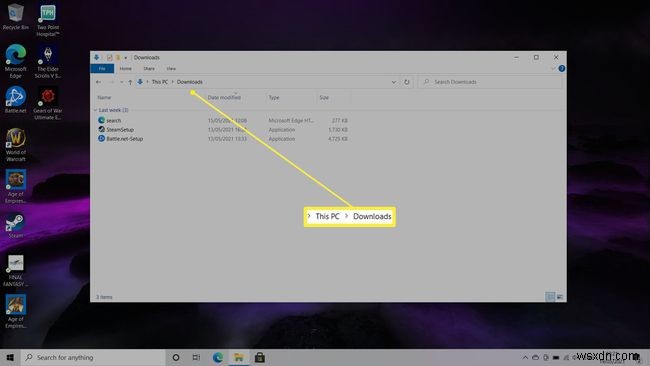
-
이제 명령 프롬프트가 원하는 위치에서 열립니다.
명령 프롬프트 도구를 사용하는 이유는 무엇입니까?
Windows 10 명령 프롬프트 도구는 특정 매개변수를 사용하여 프로그램을 실행하려는 경우에 이상적입니다. Windows 10에는 명령 프롬프트와 PowerShell 인터페이스가 모두 있으며 둘 다 비슷한 경험을 제공하지만 명령 측면에서 약간의 변형이 있으므로 입력할 수 있습니다. 대부분의 경우 차이가 보이지 않지만 특정 명령에는 둘 중 하나를 사용해야 합니다.
명령 프롬프트 목록은 PC에서 더 복잡한 작업을 수행하는 데 도움이 될 수 있습니다. 그러나 일부 명령은 오용될 경우 치명적일 수 있으므로 명령 프롬프트 인터페이스에서 수행하는 작업에 주의하십시오.
Windows에서 명령 프롬프트 화면을 지우는 방법Microsoft는 사용자가 명령 프롬프트보다 PowerShell을 사용하도록 권장하므로 일부 예에서 더 많이 사용되는 것을 볼 수 있습니다.
자주하는 질문- 명령 프롬프트란 무엇입니까?
모든 Windows PC에서 사용할 수 있는 명령줄 인터프리터 프로그램입니다. 고급 관리 기능을 수행하거나 문제를 해결하는 데 자주 사용됩니다. 사용할 수 있는 명령은 소유한 Windows 버전에 따라 다릅니다.
- 명령 프롬프트를 어떻게 지우나요?
"cl 입력 "를 누르고 Enter 키를 누릅니다. . 입력한 이전 명령이 모두 지워집니다.
- 명령 프롬프트에서 복사/붙여넣기를 사용할 수 있습니까?
예, 하지만 먼저 활성화해야 합니다. 명령 프롬프트를 열고 상단 표시줄을 마우스 오른쪽 버튼으로 클릭한 다음 속성을 선택합니다. . 수정 옵션에서 Ctrl+Shift+C/V를 복사/붙여넣기로 사용 옆의 확인란을 선택합니다. .
